Arbeit mit Bildschirmfreigabe-Sitzungen
Voraussetzungen
- Acdscreenshare > session > view permission
Eine Bildschirmfreigabe ist eine Ergänzung zu einem Web-Chat oder einer Sprachinteraktion, die es Ihnen ermöglicht, den Bildschirm des Teilnehmers zu sehen
Bildschirmfreigabesitzungen haben einen Teiler und einen Betrachter:
| Freigebende Person | Der Benutzer, der seinen Bildschirm freigibt, in der Regel ein Kunde |
| Betrachter | Der Benutzer, der den gemeinsamen Bildschirm sieht, in der Regel ein Agent. Ein Agent kann jeweils eine Bildschirmfreigabesitzung durchführen. |
Bei der Bildschirmfreigabe können Sie nur den Bildschirm des Teilnehmers sehen: es können keine Sprach- oder Peer-to-Peer-Videos ausgetauscht werden, d. h. für die Bildschirmfreigabe ist ein bestehender Webchat oder eine Sprachinteraktion erforderlich. Genesys Cloud zeigt ein Verknüpfungssymbol zwischen einer Interaktion und der zugehörigen Bildschirmfreigabe.
Bildschirmfreigabe-Sitzungen erfolgreich abwickeln
Vermeiden Sie die folgenden Aktionen, die eine Bildschirmfreigabe-Sitzung nicht korrekt beenden. Wenn Sie eine Sitzung nicht korrekt beenden, kann dies Ihre Fähigkeit beeinträchtigen, eine neue Bildschirmfreigabe-Sitzung zu starten.
- Trennen der verknüpften Interaktion vor dem Verlassen der Bildschirmfreigabesitzung.
- Aktualisieren des Browserfensters. Die Interaktion bleibt aktiv, aber Sie müssen eine neue Bildschirmfreigabesitzung starten.
- Genesys Cloud schließen. Die Interaktion bleibt aktiv, aber Sie müssen eine neue Bildschirmfreigabesitzung starten.
Bildschirmfreigabe-Sitzungen starten und beenden
Wenn Sie einen Bildschirm mit jemandem teilen möchten, fordern Sie eine Bildschirmfreigabe von Genesys Cloud an. Der Teilnehmer muss Ihre Anfrage akzeptieren und dann auswählen, welchen Bildschirm er mit Ihnen teilen möchte. Wenn der Teilnehmer Ihre Anfrage nicht annimmt oder keinen Bildschirm zur gemeinsamen Nutzung auswählt, wird die Sitzung zur gemeinsamen Nutzung des Bildschirms nicht gestartet.
Je nach der Implementierung der Bildschirmfreigabe in Ihrem Unternehmen müssen die Teilnehmer möglicherweise eine Erweiterung für die Bildschirmfreigabe in ihrem Webbrowser installieren. Fragen Sie Ihren Vorgesetzten nach weiteren Informationen über die Bildschirmfreigabe in Ihrem Unternehmen.
- Klicken Sie während des laufenden Gesprächs auf das Symbol Start Screen Share
 Genesys Cloud generiert einen Sicherheitsschlüssel.
Genesys Cloud generiert einen Sicherheitsschlüssel. 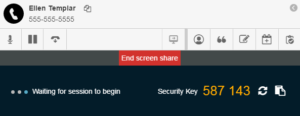
- Helfen Sie dem Sharer, das Textfeld für den Sicherheitsschlüssel in Ihrer Anwendung zu finden. Die Position dieses Feldes hängt von der Verwendung der Bildschirmfreigabe in Ihrem Unternehmen ab.
- Sagen Sie dem Teilnehmer, dass er den Sicherheitsschlüssel eingeben soll, während Sie ihn lesen. Der Raum ist nicht Teil des Schlüssels.
- Sagen Sie dem Teilnehmer, dass er auf klicken soll, um Ihren Bildschirm zu teilen.
Nachdem der Teilnehmer erfolgreich den Schlüssel eingegeben und auf Bildschirm freigebengeklickt hat, erstellt Genesys Cloud eine Bildschirmfreigabe-Sitzung zwischen Ihnen und dem Teilnehmer. Sie können nun den Bildschirm des Teilers sehen.
- Klicken Sie im aktuellen Chat auf das Symbol Start Screen Share

- Sagen Sie dem Sharer, dass er im Chat-Fenster auf klicken und akzeptieren soll
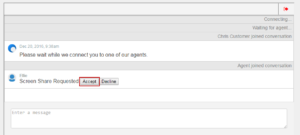
Nachdem der Teilnehmer auf Akzeptierengeklickt hat, fordert der Bildschirmfreigabe-Helfer den Teilnehmer auf, einen Bildschirm für die Freigabe auszuwählen. - Sagen Sie dem Teilnehmer, dass er auf den freizugebenden Bildschirm klicken soll, und klicken Sie dann auf Share.
Nachdem der Sharer auf Sharegeklickt hat, erstellt Genesys Cloud eine Screen-Sharing-Sitzung zwischen Ihnen und dem Sharer. Sie können nun den Bildschirm des Teilers sehen.
Beenden einer Bildschirmfreigabe vor Beginn der Sitzung
Um eine Bildschirmfreigabe zu beenden, bevor der Kunde eine Verbindung herstellt, klicken Sie auf Bildschirmfreigabe beenden 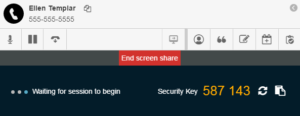
Beenden einer Bildschirmfreigabe nach Beginn der Sitzung
Klicken Sie in der aktuellen Bildschirmfreigabe auf das Symbol Sitzung verlassen ![]()
Beenden einer Bildschirmfreigabe aus einer Sprachinteraktion heraus
Klicken Sie in dem Fenster, das Sie freigeben, auf Freigabe beenden.
Beenden einer Bildschirmfreigabe aus einer Chat-Interaktion
Klicken Sie im Chatfenster auf das Symbol Bildschirmfreigabe beenden . ![]()

